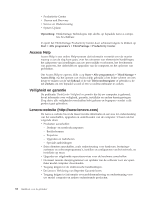Lenovo ThinkCentre M57 Dutch (User guide) - Page 37
Een herstelapparaat in de opstartvolgorde opgeven, Save and exit the Setup Utility
 |
View all Lenovo ThinkCentre M57 manuals
Add to My Manuals
Save this manual to your list of manuals |
Page 37 highlights
U kunt als volgt het stuurprogramma voor een in de fabriek geïnstalleerd apparaat opnieuw installeren: 1. Start de computer en het besturingssysteem op. 2. Roep met behulp van de Windows Verkenner of Deze Computer de directorystructuur van uw vasteschijfstation op. 3. Open de map C:\SWTOOLS. 4. Open de map DRIVERS. In deze map bevinden zich submappen die zijn genoemd naar de diverse apparaten die op uw computer zijn geïnstalleerd (bijvoorbeeld voor AUDIO of VIDEO). 5. Open de map van het gewenste apparaat. 6. Installeer het stuurprogramma op een van de volgende manieren: v Ga naar de submap van het apparaat en zoek het bestand README.TXT of een ander bestand met de extensie TXT op. Dit bestand is vaak genoemd naar een bepaald besturingssysteem, bijvoorbeeld WIN98.TXT. In het TXTbestand vindt u informatie over het opnieuw installeren van het desbetreffende stuurprogramma. v Als er in de submap van het apparaat een bestand met de extensie INF staat, kunt u het onderdeel Hardware gebruiken (in het Configuratiescherm van Windows) om het stuurprogramma opnieuw te installeren. Niet alle stuurprogramma's kunnen op deze manier worden geïnstalleerd. Wanneer u in het programma Nieuwe hardware wordt gevraagd om het te installeren stuurprogramma, klikt u op Diskette en Bladeren. Selecteer vervolgens het juiste stuurprogramma in de submap van het apparaat. v Ga naar de submap van het apparaat en zoek het bestand SETUP.EXE. Dubbelklik op SETUP.EXE en volg de instructies op het scherm. Een herstelapparaat in de opstartvolgorde opgeven Voordat u het programma Rescue and Recovery start vanaf een CD, DVD, USB vaste-schijfstation of enig extern apparaat, moet u eerst de opstartvolgorde wijzigen in het programma Setup Utility. Om de opstartvolgorde te bekijken of te wijzigen, gaat u als volgt te werk: 1. Zet de computer uit en druk op de toets F1 terwijl u de computer weer aanzet. 2. Wanneer het logoscherm wordt afgebeeld of wanneer u een reeks geluids- signalen hoort, laat u de toets F1 los. 3. Voer uw huidige wachtwoord als daar om wordt gevraagd. 4. Als het hoofdmenu van het programma Setup Utility verschijnt, gaat met de cursortoetsen naar Startup. 5. Stel de opstartvolgorde in zoals door de omstandigheden wordt vereist. 6. Druk tweemaal op Esc om naar het afsluitmenu van het programma Setup Utility te gaan. 7. Selecteer met de cursortoetsen Save and exit the Setup Utility en druk op Enter. 8. Druk, als het venster Setup Confirmation verschijnt, nogmaals op Enter. 9. De computer wordt opnieuw opgestart. Opmerking: Als u een extern apparaat gebruikt, moet u eerst de computer uitzetten voordat u het externe apparaat aansluit. Hoofdstuk 7. Software herstellen 29